¿Te has encontrado con una cuenta de Facebook marcada con un escudo blanco con un ícono de cerradura? Eso significa que este usuario activó una nueva función privacidad de facebook y bloqueó su perfil en Facebook para cualquiera que no esté en su lista de amigos.
La opción de bloquear perfiles de Facebook solo está disponible en unos pocos países por el momento, pero es posible ajustar la configuración de tu perfil para obtener el mismo nivel de privacidad. A continuación se explica cómo bloquear y desbloquear su perfil de Facebook y qué sucede cuando lo hace.
Por qué bloquear tu perfil de Facebook
El bloqueo de perfil se introdujo por primera vez en Facebook en 2020. Es una función de privacidad que te permite bloquear tu perfil de Facebook para que la mayor parte de tu contenido y actividad en la aplicación de Facebook sea visible solo para tus amigos de Facebook.
Las redes sociales son fascinantes, pero Facebook en particular tiene la reputación de no ser un espacio seguro para todos. La opción de bloqueo de perfil se lanzó originalmente en India para que los indios (especialmente las mujeres indias) se mantuvieran seguros en línea y protegieran su privacidad.
Cuando habilitas la función de bloqueo de perfil en tu cuenta de Facebook, los usuarios de Facebook que no están en tu lista de amigos solo verán una vista limitada de tu página de perfil. Por ejemplo, no podrán ver ver tus fotos de facebook, la versión en tamaño completo de tu foto de perfil ni tu foto de portada. Cualquier publicación nueva que publique después de bloquear su perfil también será invisible para todos excepto para sus amigos de Facebook.
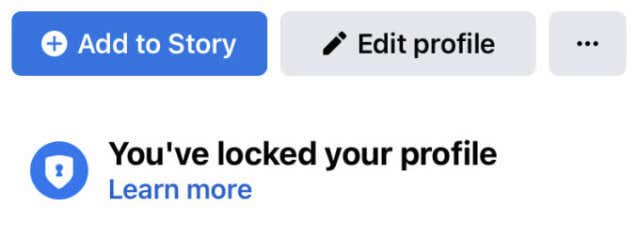
Aparte de eso, todas tus publicaciones públicas anteriores dejarán de ser públicas y se configurarán automáticamente como "Amigos" en lugar de "Público". Las opciones de revisión de perfil y revisión de etiquetas se activarán automáticamente. La mayor parte de la información Acerca de de tu perfil (como tu ciudad, educación, fecha de nacimiento y número de teléfono móvil) estará oculta para todos menos para tus amigos. Tus Historias de Facebook también serán visibles solo para aquellos en tu lista de amigos de facebook.
Si desea permanecer activo en Facebook pero no quiere que quienes no son amigos vean esta actividad, bloquear su perfil es una excelente manera de realizar este cambio de manera discreta.
Cómo bloquear su perfil de Facebook.
Hoy en día, la función aún no está disponible en algunos países. La forma más sencilla de saber si la función funciona en su país es seguir nuestra guía paso a paso sobre cómo utilizar el bloqueo de perfil de Facebook. Si el bloqueo de perfil de Facebook está disponible en su país, puede usar su teléfono inteligente Android, iPhone, iPad o computadora de Apple para bloquear su cuenta.
Cómo bloquear tu perfil de Facebook en el móvil
Para bloquear su perfil de Facebook en su teléfono inteligente, siga los pasos a continuación. Los pasos son los mismos para usuarios de Android e iOS.
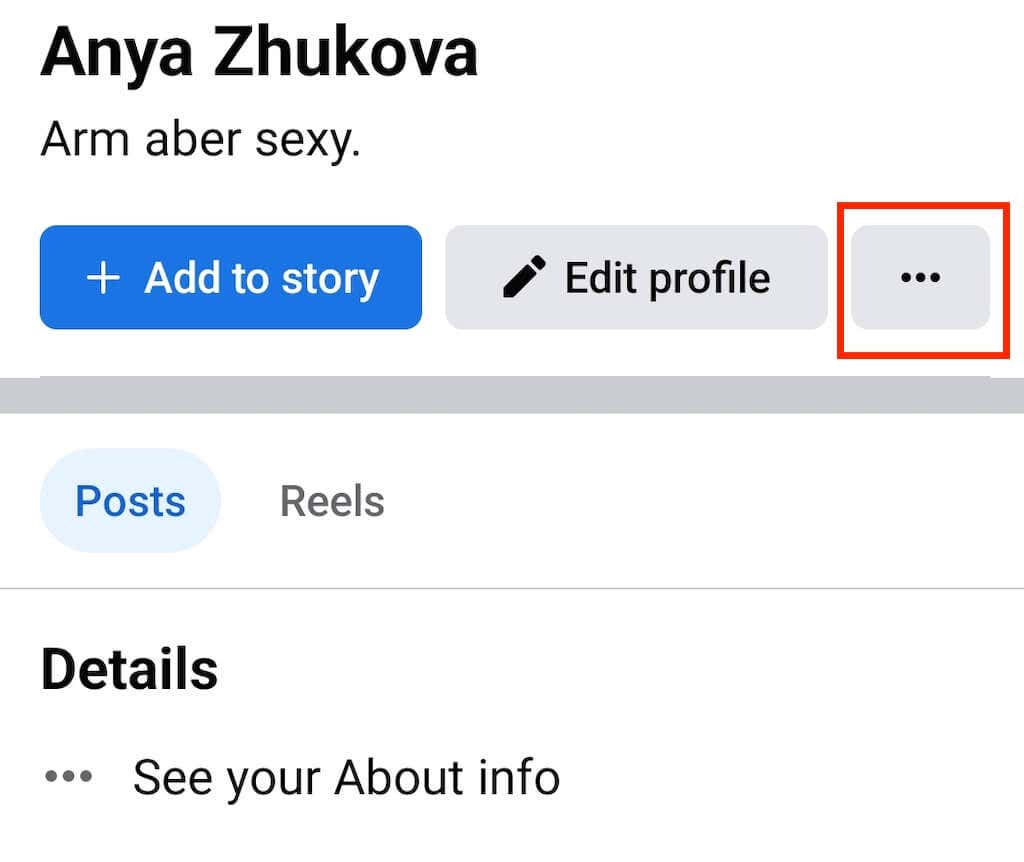
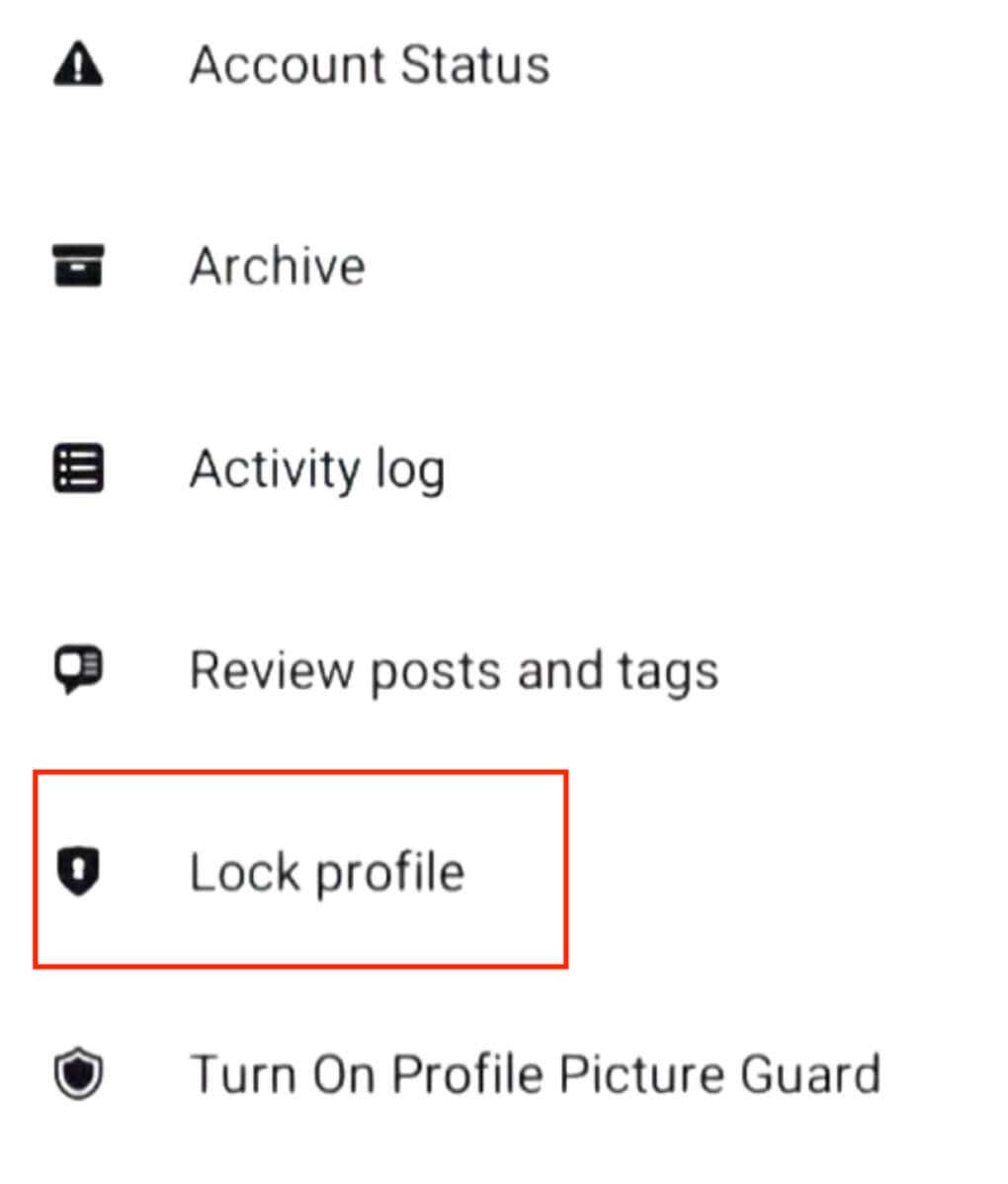
Luego verás un mensaje que confirma que bloqueaste tu perfily que tu contenido de Facebook ahora solo es visible para tus amigos. Selecciona Aceptarpara cerrar la ventana de bloqueo del perfil y continuar usando Facebook como de costumbre.
Cómo bloquear su perfil en el escritorio
Para bloquear su perfil usando su computadora (computadora de escritorio o portátil), siga los pasos a continuación. Las instrucciones son las mismas para usuarios de Windows, Mac, Linux y Chromebook.
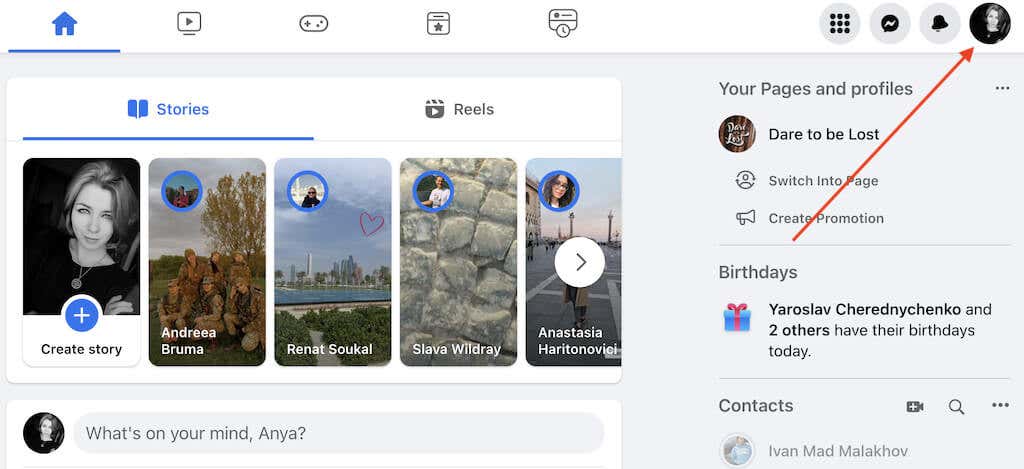
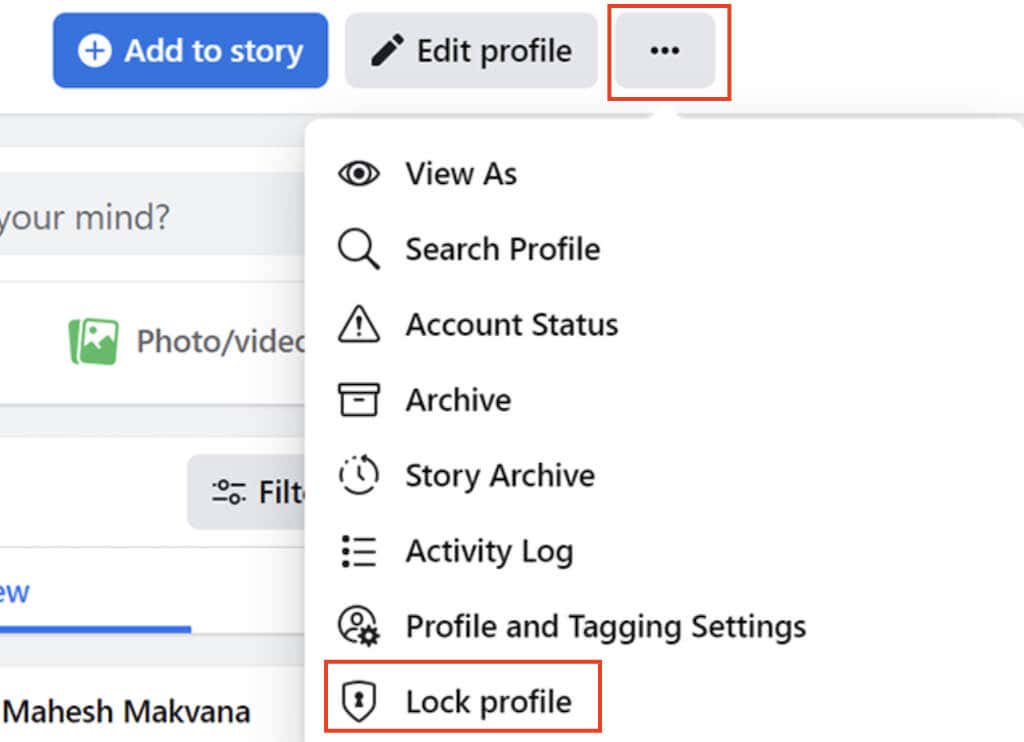
Eso es todo. Sólo ciertas partes de la información y el contenido de su perfil serán visibles para el público. Los usuarios también verán un ícono de escudo azul al lado de su perfil y un mensaje confirmando que bloqueó su perfil.
Cómo desbloquear tu perfil de Facebook
Si alguna vez cambias de opinión o quieres hacer públicos los contenidos de tu perfil de Facebook, necesitarás desbloquear tu perfil. Afortunadamente, desbloquear tu perfil es tan fácil como bloquearlo.
Puedes desbloquear tu perfil de Facebook usando tu teléfono inteligente o tu computadora. Para hacer eso, abre Facebook y ve a tu página de perfil. Luego abra el menú de tres puntos y seleccione Desbloquear perfilen la configuración de su perfil (lo verá en lugar de la opción Bloquear perfil).
¡Eso es todo! Ahora tu perfil está desbloqueado y puedes hacer pública tu información personal y tu actividad en Facebook.
Otras formas de administrar su privacidad en Facebook
¿Qué pasa si, cuando abres la configuración de tu perfil en Facebook, no ves una opción para bloquear tu perfil? Por un lado, significa que la función no está disponible en su país. Sin embargo, eso no significa que no puedas crear tu información y actividad de facebook privada y restringir que algunos usuarios vean tu perfil.
A continuación se muestran algunas formas de modificar su configuración de privacidad en la red y fortalecer su seguridad de Facebook.


Puedes hacer que esta información sea privada manualmente sin bloquear tu perfil. Para hacerlo, vaya a la sección Acerca dede su perfil de Facebook. Luego seleccione el ícono de lápizjunto a cada bit de información que desee ocultar y establezca la privacidad en Amigoso Solo yo(para ocultar de todos por completo). Seleccione Guardarcuando haya terminado para guardar los cambios.
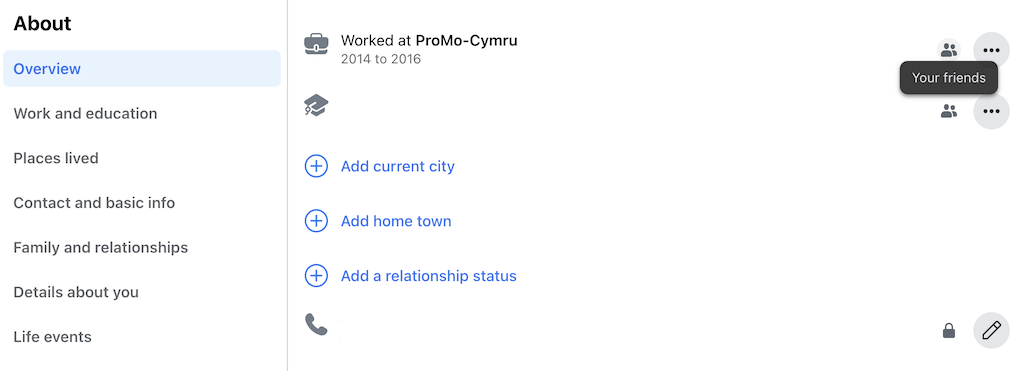
Puedes habilitar estas funciones manualmente siguiendo la ruta: Configuración y privacidad>Configuración>Privacidad>Perfil y etiquetado. Revise todas las opciones que se muestran en la página y configúrelas todas en Amigos, luego cambie los controles deslizantes Revisandoa Activado.
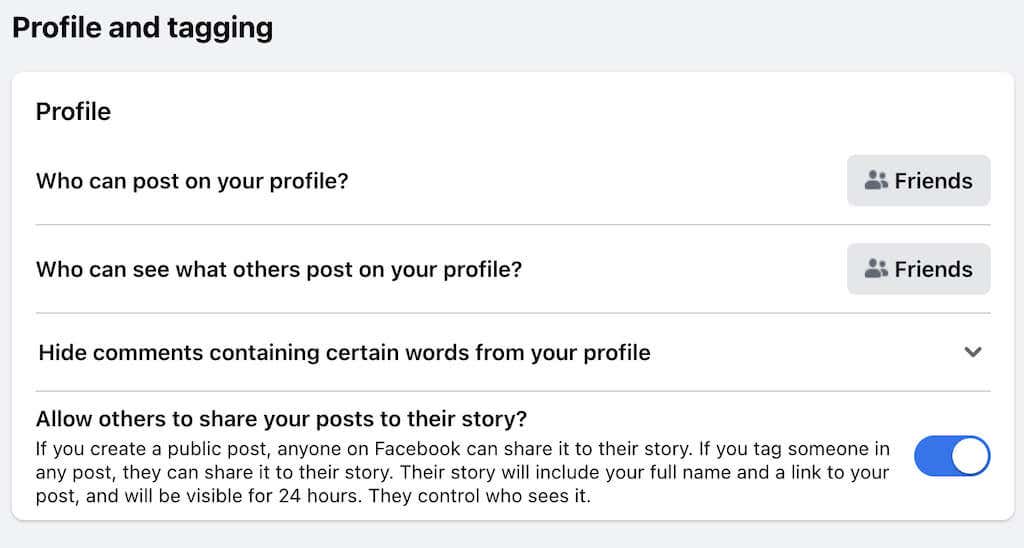
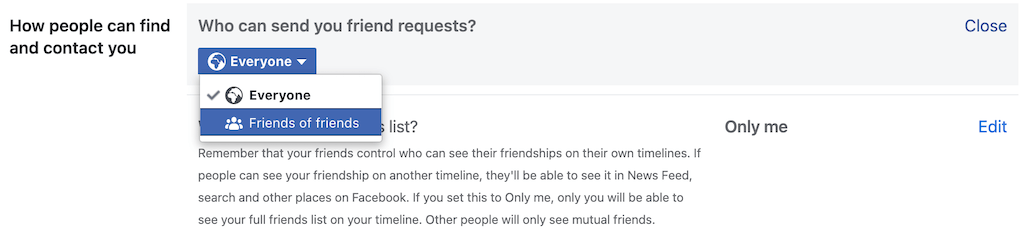
En la aplicación móvil: Configuración y privacidad>Configuración>Configuración de perfil>Privacidad>Cómo Las personas lo encuentran y se comunican con usted>Quién puede enviarle solicitudes de amistad>Amigos de amigos.
En tu computadora: Configuración y privacidad>Configuración>Privacidad>Quién puede enviarte solicitudes de amistad>Amigos de amigos.
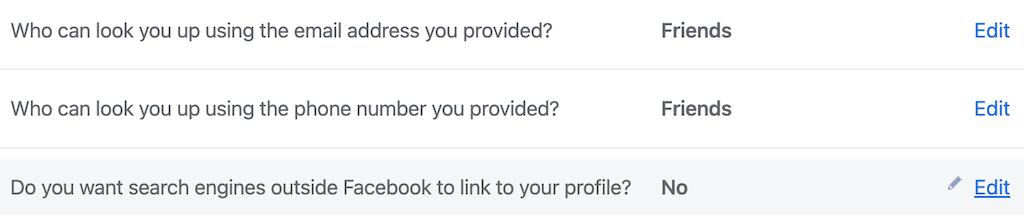
Ahora tu perfil de Facebook está bloqueado. La única diferencia entre el método manual y la función de bloqueo de perfil de Facebook es que, en este caso, las personas que no están en tu lista de amigos aún pueden ver tu foto de perfil y tu foto de portada en tamaño completo.
Bloquea tu contenido de Facebook lejos de miradas indiscretas
Ser parte de una aplicación de redes sociales de moda como Facebook, Instagram o incluso WhatsApp conlleva sus propios riesgos. Si no desea compartir los detalles de su vida privada con extraños, es mejor que cuide su privacidad y seguridad en línea de antemano. Afortunadamente, hoy en día las redes sociales ofrecen muchas opciones de privacidad diferentes que puedes utilizar para protegerte a ti mismo y a tu información personal en línea..
.